عند لصق رابط ويب داخل برنامج MS Wordالمستند ، يتم التعرف عليه تلقائيًا كارتباط تشعبي. يمكنك اختيار لصق رابط ، أو يمكنك إضافة رابط إلى كلمة أو عبارة. إنها عملية سهلة مثل إدخال صورة. يمكنك أيضًا إضافة ارتباطات في المستند من شأنها ربط مستخدم من جزء واحد من المستند بجزء آخر من المستند نفسه. هذا مفيد عندما تحتاج إلى الرجوع إلى أقسام مختلفة داخل أقسام أخرى. كلما زاد حجم المستند لديك ، أصبحت ميزة مثل هذه ضرورية.
إضافة روابط في الوثيقة
لإضافة ارتباطات في المستند ، تحتاج إلىتأكد أولاً من أنك تستخدم عناصر التنسيق المختلفة الموجودة تحت تصرفك. تحدد عناصر التنسيق هذه الأجزاء المختلفة من المستند كعناوين أو نصوص نصية. في MS Word ، تتم إضافة الارتباطات التي تضيفها إلى العناوين أو العلامات.
افتح مستند MS Word. حدد عنوانًا ، وانتقل إلى علامة التبويب الصفحة الرئيسية في الشريط ، وفي مربع أدوات الأنماط ، حدد مستوى العنوان.

قم بذلك لجميع العناوين ، مثل الأقسام الموجودة في المستند. بعد ذلك ، حدد النص الذي تريد إضافة رابط إليه. انتقل إلى علامة التبويب "إدراج" وحدد الارتباط.
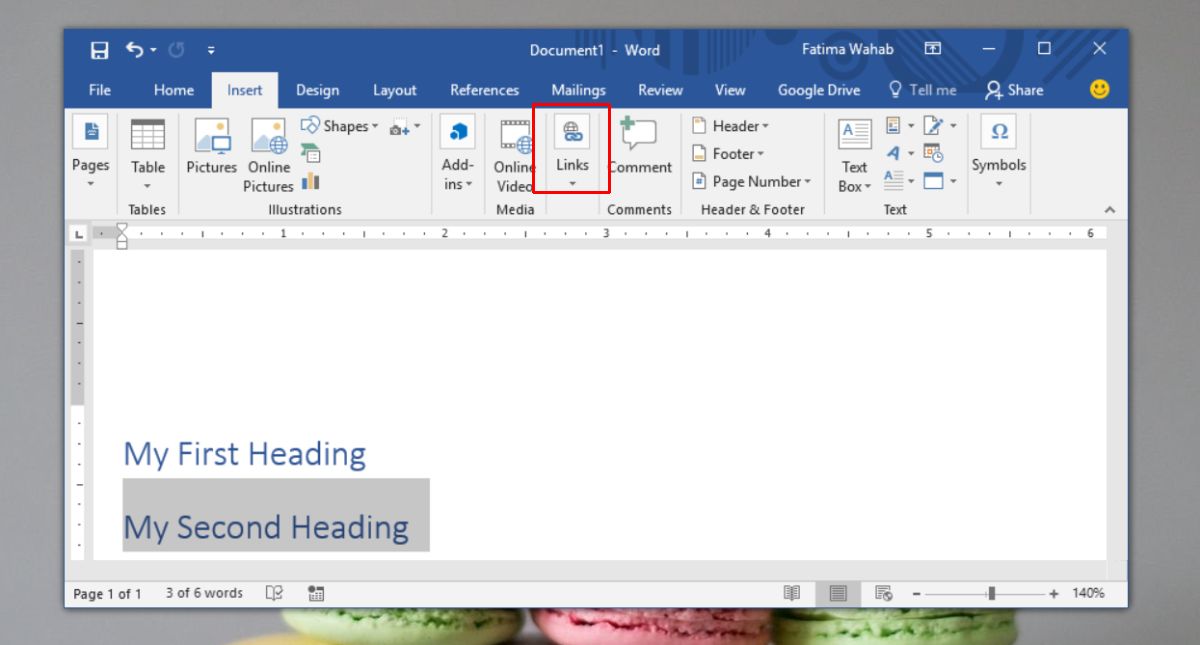
في نافذة Insert Hyperlink ، حدد select Placeفي هذا المستند "الخيار من العمود على اليسار. سيؤدي هذا إلى ملء قائمة بجميع العناوين في وثيقتك. حدد عنوانًا وسوف يأخذك النص الذي قمت بالربط به مباشرة إلى هذا القسم.
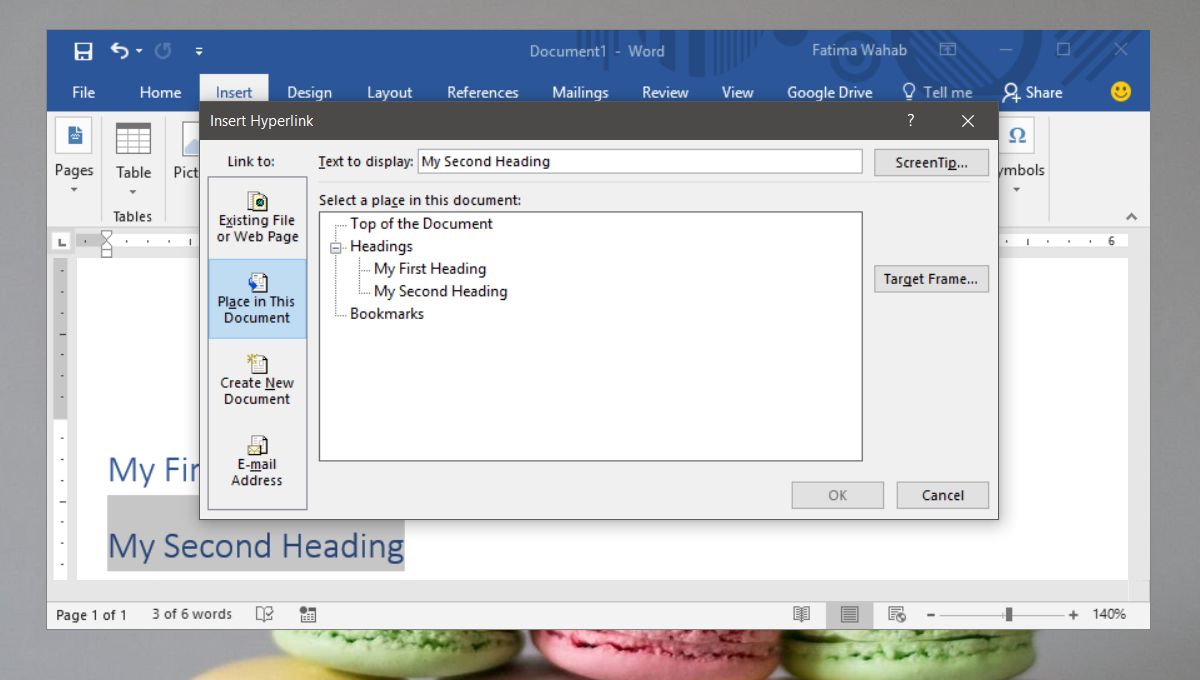
إذا كنت لا ترغب في الارتباط بقسم ، وبدلاً من ذلك ، أريد الارتباط بكلمة في المستند ستحتاج إلى الانتقال إليها باستخدام الإشارات المرجعية. أولاً ، انتقل إلى الكلمة التي تريد الارتباط بها. حدده وعلى علامة التبويب إدراج ، حدد إشارة مرجعية. أدخل اسم الإشارة المرجعية ، وانقر فوق إضافة.
بعد ذلك ، انتقل إلى المكان الذي تريد إضافة الرابط إليه. حدد النص الذي تريد إضافة الرابط إليه. انتقل إلى علامة التبويب إدراج وحدد الارتباط. في نافذة "إدراج ارتباط تشعبي" ، حدد "وضع" في هذا المستند. عند ملء قائمة العناوين في المستند ، ستتم إرفاقها بقائمة بجميع الإشارات المرجعية التي أضفتها إلى المستند. حدد الإشارة المرجعية التي تريد الارتباط بها.
التنقل في الروابط
من أجل فتح رابط ، تحتاج إلى الضغط باستمرارالمفتاح Ctrl على لوحة المفاتيح ، وانقر فوق الارتباط. هذا ينطبق على روابط الويب والروابط في الوثيقة. إنه لمنع النقرات العرضية التي تفتح المتصفح الخاص بك أو الانتقال إلى صفحة مختلفة في المستند.













تعليقات